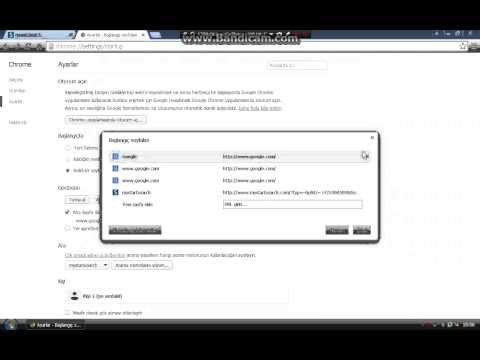Bilgisayar korsanları her zaman Google hesabınıza girmenin ve bilgilerinizi çalmanın yollarını bulmaya çalışır. Neyse ki Google, hesabınızı güvende tutmaya yardımcı olmak için kullanabileceğiniz birçok araca sahiptir. Bu wikiHow makalesi sana Google hesabını bilgisayar korsanlarından nasıl koruyacağını öğretecek.
adımlar
Yöntem 1/6: Parolanızı Koruma

Aşama 1. Güçlü bir parola oluşturun.
Adınızı, doğum tarihinizi, evcil hayvan veya çocuk adlarınızı veya sokağınızın adını parola olarak kullanmayın: tahmin etmeyi zorlaştırın.
- Güçlü bir parola en az 10 karakter uzunluğunda olacaktır, ancak ne kadar fazlaysa o kadar iyidir. Parolanız ne kadar uzunsa, bilgisayar korsanının parolayı kırması o kadar uzun sürer.
- Güçlü bir parola şu karakterlerden en az birini içermelidir: küçük harfler, büyük harfler, sayılar ve özel karakterler.

2. Adım. Google şifrenizi başka hiçbir yerde kullanmayın
Kullandığınız her web sitesi için farklı bir şifre oluşturun.
- Sonunda aynı şifreyi farklı sayılarla kullanmak yeterli değildir (örneğin, şifre1, şifre2…).
- Google Chrome kullanıyorsanız Şifre Uyarısı uzantısını indirmeyi düşünün. Parola Uyarısı, Google Parolanızı Google dışındaki bir siteye her girdiğinizde sizi uyarır ve bu, kimlik avından ve Google parolanızı yanlışlıkla başka bir sitede kullanmaktan korunmanıza yardımcı olabilir. Şifre Uyarısı'nı kullanmak için Chrome mağazasından indirmeniz ve ardından ekrandaki talimatları izlemeniz yeterlidir.

Adım 3. Bir parola yöneticisi kullanmayı düşünün
Daha fazla hesap ve şifre oluşturduğunuzda, muhtemelen hepsini hatırlamak zor olacaktır. 1Password, LastPass ve KeePass gibi şifrelerinizi şifreleyecek ve güvenli bir şekilde saklayacak birçok iyi şifre yöneticisi bulunmaktadır.
- İşletim sisteminizde yerleşik bir parola yöneticiniz olabilir - örneğin, Mac kullanıcılarının ücretsiz olarak kullanabilecekleri bir anahtarlık vardır.
- Parola yöneticisi kullanmak istemiyorsanız, bir parola kullanmayı düşünün, örneğin: "Büyük popoları severim ve yalan söyleyemem!" iLbBaIcL olabilir!

4. Adım. Google şifrenizi kimseyle paylaşmaktan kaçının
Arkadaşlarınız ve aileniz gibi güvendiğiniz kişiler bile, yanlışlıkla güvenmediğiniz biriyle şifrenizi paylaşabilir.

Adım 5. Yalnızca güvenilir bilgisayarlarda oturum açın
Bilmediğiniz veya güvenmediğiniz bir bilgisayar kullanıyorsanız, hesabınıza giriş bile yapmayın. Bilgisayar korsanları, şifreler de dahil olmak üzere yazdığınız her şeyi kaydeden bilgisayar sistemlerinde tuş kaydedicileri yaygın olarak kullanır.
Güvenmediğiniz bir bilgisayara parola girmekten kaçınmanız mümkün değilse, kendi bilgisayarınıza döndüğünüzde parolanızı değiştirin
Yöntem 2/6: Güvenlik Ayarlarınıza Erişme

1. Adım. myaccount.google.com'u ziyaret edin
Henüz yapmadıysanız, Google hesabınızla oturum açmanız istenebilir.

2. Adım. "Güvenlik" sekmesine tıklayın
Sayfanın sol tarafındadır.
Yöntem 3/6: Google'ın Güvenlik Ayarlarını Kullanma

Adım 1. İki adımlı doğrulamayı etkinleştirin
İki adımlı doğrulama, bir bilgisayar korsanı şifrenizi tahmin etse bile hesabınızın güvende olmasını sağlar. Yeni bir cihazdan her giriş yaptığınızda, Google'dan, oturum açmanın başarılı olması için girmeniz veya onaylamanız gereken bir kod veya bildirim alırsınız.
Google istemi, iki adımlı doğrulamanın en güvenli yöntemidir, oysa bir kimlik doğrulama uygulaması, sesli veya kısa mesajın en az güvenli olduğu ortalarda bir yerdedir (bu yöntemlerden herhangi biri, iki adımlı doğrulamaya sahip olmamaktan daha güvenli olsa da))

Adım 2. Hesap etkinliğinizi düzenli olarak kontrol edin
Google, hesabınızdaki tüm önemli güvenlik olaylarının günlüğünü tutar ve bunları görüntülemenize olanak tanır. Günlük, değişiklikleri ve değişikliklerin yapıldığı yeri gösterecektir. Etkinliğe tıklarsanız, değişikliği yapan bilgisayarın IP adresi, kullanılan cihaz ve konumun haritası gibi daha fazla bilgiyi görebilirsiniz.
Tanımadığınız bir şey görürseniz hemen şifrenizi değiştirmelisiniz

3. Adım. Uygulama şifrelerinizi gözden geçirin
Hesabınızı hacklemeyi zorlaştırmak için artık kullanmadığınız uygulama şifrelerini silin. Uygulama şifresi gerektiren bir uygulama kullanıyorsanız, uygulama şifreleri bilgisayar korsanlarının iki aşamalı doğrulamayı atlamasına izin verebileceğinden, uygulama şifresi gerektirmeyen diğer hizmetlere veya uygulamalara bakmalısınız.
Herhangi bir uygulama şifreniz yoksa bu adımı atlayabilirsiniz

Adım 4. Güvenli bir PIN seçin
Google Pay gibi bazı Google hizmetleri, kimliğinizi doğrulamak için kullanabileceğiniz bir PIN belirlemenize olanak tanır. Bir PIN seçtiğinizde tamamen rastgele bir sayı kullanın. yapma doğum tarihinizi, ev adresinizi, bir telefon numarasının bir kısmını veya size geri bağlanabilecek başka herhangi bir numarayı kullanın.
Hesabınızda PIN belirleme seçeneği bulunmayabilir

Adım 5. Bir kurtarma telefonu ve e-posta ekleyin
Kurtarma telefonu veya e-posta eklemek, şifrenizi unutmanız durumunda hesabınıza erişmenizi sağlar. Ayrıca hesabınızın kontrolünü bilgisayar korsanından geri almanıza da izin verebilir.
Yalnızca kontrol ettiğiniz bir e-posta adresi veya telefon numarası kullandığınızdan emin olun, arkadaşlarınız veya ailenizinkileri kullanmayın. Arkadaşlarınıza veya ailenize güvenseniz bile hesapları hacklenebilir veya telefonları çalınabilir ve bu da hesabınızı riske atabilir

Adım 6. Hesabınızda oturum açan cihazları inceleyin ve üçüncü taraf uygulama erişimini kontrol edin
Hesabınızdaki bu alanları gözden geçirmeniz, hesabınıza yalnızca mevcut cihazlarınızın ve hizmetlerinizin erişebildiğinden emin olmanızı sağlayacaktır. Artık kullanmadığınız tüm eski cihazları ve hesapları kaldırdığınızdan emin olun. Tanımadığınız bir şey görürseniz, hemen kaldırmalı ve şifrenizi değiştirmelisiniz.
Yöntem 4/6: Güvenlik Kontrolünü Kullanma

1. Adım. myaccount.google.com'a gidin
Henüz yapmadıysanız, Google hesabınızla oturum açmanız istenebilir.

2. Adım. "Hesabınızı koruma altında tutuyoruz" başlığına gidin
Tıkla "Başlamak" bağlantı.
adresini ziyaret ederek bu sayfaya doğrudan erişebilirsiniz. myaccount.google.com/security-checkup tarayıcınızda.

Adım 3. Sonuçları bekleyin
Hesabınız güvenliyse, bir “Sorun bulunamadı” İleti.

Adım 4. Sonuçları gözden geçirin
Son güvenlik olaylarını, Oturum açma ve kurtarma, Üçüncü taraf erişimini ve Cihazlarınızı buradan inceleyebilirsiniz. Daha fazla ayrıntı görüntülemek için her seçeneğe tıklayın.
Herhangi bir sorun bulunursa hesabınızın güvenliğini sağlamak için önerilen işlemi uygulayın
Yöntem 5/6: Diğer Güvenlik Ayarlarından Yararlanma

Adım 1. Kullanmıyorsanız POP3 ve IMAP erişimini devre dışı bırakın
POP3 ve IMAP, bazı e-posta programlarının e-postanıza erişmek için kullandığı iletişim yöntemleridir. Ancak, hesabınıza erişmeye yönelik bu yöntemler, iki adımlı doğrulamayı atladıkları için bir güvenlik riski oluşturabilir. IMAP veya POP gerektiren bir uygulama kullanmıyorsanız, bunları devre dışı bırakmalısınız.
- POP3 ve IMAP erişimini devre dışı bırakmak için Gmail'e gidin ve ardından sağ üst köşedeki ayarlar dişli kutusuna tıklayın, "ayarlar"a tıklayın ve ardından Yönlendirme ve POP/IMAP sekmesini seçin. Bir kez orada, her iki hizmet için de devre dışı bırak seçeneğini seçin ve ardından Değişiklikleri Kaydet'e tıklayın.
- Windows 10'daki Posta uygulaması ve telefonunuzdaki Gmail uygulaması, POP3 ve IMAP devre dışı bırakılsa bile çalışmaya devam etmelidir.

Adım 2. Etkin Olmayan Hesap Yöneticisini kurun
Etkin Olmayan Hesap Yöneticisi, beklenmedik bir şekilde hesabınıza erişemezseniz, Google hesabınızın silinmesini veya erişimin güvendiğiniz başka birine verilmesini sağlayan bir özelliktir. Hesabınıza erişemiyorsanız veya hesabınızı unutursanız, hesabınızla ilgilenmeye devam edecek ve verileriniz güvende olacak şekilde Etkin Olmayan Hesap Yöneticisi'ni kurmak iyi bir fikirdir.

Adım 3. İstenmeyen e-postalardan kaçının
İstenmeyen e-postalar can sıkıcıdır, ancak tehlikeli de olabilirler. İstenmeyen e-postalardaki herhangi bir bağlantıya tıklamayın ve e-postaları spam klasörünüzde açmaktan bile kaçının.
- Gmail ayrıca güvenmediğiniz veya duymak istemediğiniz belirli e-posta adreslerinden gelen e-postaları engellemenize de olanak tanır.
-
Bir dolandırıcılığı nasıl tespit edeceğinizi bilin. Bir kimlik avı e-postasından şüpheleniyorsanız, bildirin. Kimlik avından kaçınmak için aşağıdakilere dikkat edin:
- Zayıf dil bilgisi, yazım ve yazım hataları içeren iletiler.
- Kredi kartı bilgileriniz, ehliyetiniz, sosyal sigorta numaranız, doğum tarihiniz gibi kişisel bilgilerinizin istendiği mesajlar.
- Şifrenizi vermediğiniz takdirde hesabınızın silineceğini iddia eden mesajlar.
Yöntem 6/6: Bilgisayarınızı/Cihazınızı Koruma

Adım 1. Güncel bir anti-virüs yazılımı kullanın
Anti-virüs yazılımı, kötü amaçlı yazılımları önleyerek, algılayarak ve kaldırarak bilgisayarınızın güvenliğini sağlamaya yardımcı olur. Çevrimiçi olarak kullanılabilen birkaç ücretsiz anti-virüs programı vardır (popüler olanlar AVG Antivirus ve Sophos'u içerir). Henüz bir tane yoksa, şimdi bir tane indirin, güncel olduğundan emin olun ve düzenli olarak tarama yapın.

Adım 2. Tüm yazılımları güncel tutun
Özellikle tarayıcınızın ve işletim sisteminizin güncel olduğundan emin olun.

Adım 3. Kullanmadığınız programları veya uygulamaları kaldırın
Eski uygulamalar ve programlar aslında bir güvenlik riski oluşturabilir ve ayrıca sizin bilginiz dışında verilerinizi topluyor olabilirler, bu nedenle bunları kaldırmak en iyisidir.

Adım 4. Bir cihaz parolası veya ekran kilidi ayarlayın
Cihazınızda bir şifre belirlemek, cihazınız çalınsa bile Google hesabınızın güvende kalmasını sağlamaya yardımcı olacaktır.
İpuçları
- Parolanızı ve PIN'inizi 6-12 ayda bir değiştirmeyi düşünün.
- Herkese açık bir bilgisayar (örneğin, bir kütüphane bilgisayarı) kullanıyorsanız, oturumunuzu her bitirdiğinizde oturumu kapattığınızdan emin olun.
- Güvenlik kontrolünü yılda en az bir kez yapmak iyi bir fikirdir.
- Her zaman tarayıcınızın güncel olduğundan emin olun. Tarayıcınız güncel değilse, güncellemelisiniz.